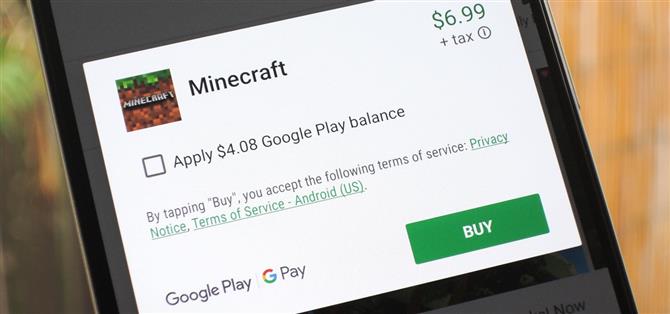Služba iTunes App Store usnadňuje koupi aplikace nebo hry v zastoupení někoho jiného a je to skvělý způsob, jak poslat uživateli iPhone přemýšlivý dar. Obchod Google Play nemá takové funkce, ale stále existuje několik řešení, která splní stejný cíl: přidání aplikace uživateli s Androidem.
Žádný z nich není dokonale ideální, ale načrtám několik různých metod, které vám umožní koupit aplikaci pro někoho jiného. Můžete si je buď koupit dárkovou kartu Google Play, poslat peníze přes Gmail se službou Google Pay nebo je přidat do své knihovny pro rodinu Google Play, poté si jednoduše zakoupíte aplikaci z vlastního účtu. V závislosti na tom, na koho nakupujete, jedna z těchto metod bude nejlépe pro vás.
Přejít na sekci: Metoda rodinné knihovny | Metoda Google Pay | metoda dárkových karet
Metoda 1: Přidejte aplikaci do své rodinné knihovny
Nejlepší způsob, jak si koupit aplikaci pro Android pro někoho jiného, je přidat do své rodinné knihovny Google Play. V podstatě si aplikaci zakoupíte pomocí svého vlastního účtu, pak příjemce bude moci stáhnout aplikaci, jako by jí zaplatili.
Existuje však nevýhoda této metody. Budete muset přidat příjemce do své rodinné knihovny Google Play, která je ideální pro skutečné rodiny, ale není to dokonalé řešení, pokud uděláte aplikaci příteli příteli. Hlavním problémem je, že členové vaší rodiny Google Play budou mít přístup k platební metodě, což znamená, že v budoucnu budou moci používat kreditní kartu prostřednictvím aplikací a dalších položek služby Google Play.
Pokud je to s vámi v pořádku, začněte tím, že v telefonu Android otevřete aplikaci Obchod Play. Otevřete boční navigační nabídku (ikona hamburgeru vlevo nahoře), poté přejděte dolů a zvolte možnost Účet. Odtud zvolte „Rodina“, pak klepněte na „Registrace pro rodinnou knihovnu“. Pokud jste v počítači, můžete to udělat z webových stránek společnosti Google.



Odtud klepněte na položku „Registrace“ a dvakrát stiskněte tlačítko „Pokračovat“. Nyní budete požádáni o zadání způsobu platby pro svůj rodinný účet. Zvolte tedy „Nastavit“ a zadejte číslo kreditní nebo debetní karty. Pamatujte, že další lidé ve vaší rodině Google Play budou moci tuto kartu používat k nákupu v Obchodě Play.



Nyní dostanete příležitost přidat stávající nákupy aplikací a her do Rodinné knihovny – to není aplikace, kterou „potřebujete“ nutně, můžete si ji koupit později. Pokud však chcete, aby měl dárkový příjemce přístup k aplikacím, které jste si v minulosti koupili, klepněte na tlačítko Pokračovat, poté vyberte možnost Přidat všechny způsobilé nákupy a znovu klepněte na tlačítko Pokračovat.


V tomto okamžiku budete muset přidat osobu, do které se přidáváte, do své rodiny Google Play. Zvolte možnost „Pokračovat“ a poté klepněte na jméno osoby v seznamu kontaktů a vyberte je. Můžete vybrat až pět lidí, kteří chcete přidat do své rodiny Google Play, ale jakmile vyberete všechny, nezapomeňte klepnout na tlačítko Odeslat.


V tomto okamžiku dostane osoba nebo lidé, které jste přidali do své rodiny Google Play, e-mail. Jediné, co musíte udělat, je klepnout na „Přijmout pozvánku“, poté se přihlásit pomocí svého účtu Google a postupovat podle pokynů na následující stránce.

Právě teď můžete myslet, že je to víc problémů než to stojí za to – ale teď to bude mnohem snazší a půjde dál. Chcete-li od nynějška dárkovat aplikaci nebo hru komukoli ve vaší rodině Google Play, stačí pouze zakoupit aplikaci ve svém zařízení. Chcete-li je překvapit, klepněte na tlačítko sdílení na stránce Play Store aplikace a pošlete jim odkaz. Na jejich konci budou moci nainstalovat aplikaci, jako by ji již sama zaplatila!

Existuje zde několik upozornění. Za prvé, nákupy v aplikacích se nepřevedou do rodinné knihovny služby Google Play. Zadruhé, ne všechny aplikace jsou způsobilé pro Family Library, ačkoli velká většina je. Chcete-li ověřit, že příjemce bude moci nainstalovat aplikaci, kterou chcete za ně koupit, otevřete stránku obchodu Play Store a pod jeho popisem klepněte na položku „Číst více“. Přejděte dolů a vyhledejte možnost „Způsobilé pro rodinnou knihovnu“ – pokud to vidíte, můžete aplikaci koupit a zjistěte, že příjemce ji bude moci zdarma stáhnout v zařízení.


Skvělá věc o rodinné knihovně Google Play je, že funguje víc než jen aplikace a hry. Filmy, knihy, hudba, odběry služby YouTube Premium a YouTube TV a další nákupy bez hardwaru z Google Play jsou způsobilé, takže můžete sdílet téměř všechny vaše digitální nákupy!
Metoda 2: Odeslat službu Google Pay Money prostřednictvím služby Gmail
Jednodušší jednorázový způsob, jak si někdo koupit aplikaci, je jen dát jim peníze na nákup. Neexistuje zcela překvapující faktor nebo pocit daru, který by koupil prostřednictvím Rodinné knihovny, ale nemá nevýhody neoprávněných aplikací a sdílených informací o platbách. Toto řešení by bylo nejlepší, pokud chcete koupit aplikaci pro přítele, bratrance nebo synovce spíše než pro nejbližšího člena rodiny.
Vzhledem k tomu, že každý uživatel služby Obchod Play má adresu Gmail a Obchod Play přijímá službu Google Pay jako platební metodu, nejjednodušší způsob, jak odeslat nějaké peníze za aplikaci, je připojit jej do zprávy Gmailu. Chcete-li to provést, napište e-mail na účet Google, který používají na svém telefonu, a poté stiskněte připojovací tlačítko. Zvolte možnost Odeslat peníze a zadejte své platební údaje, pokud jste tak neučinili.

Nyní zadejte množství peněz, které aplikace účtuje, a pokud chcete, přidejte poznámku a klepněte na tlačítko Hotovo. Odtud pošlete e-mail.


Na jejich konci obdrží e-mail s tím, že obdrželi peníze. Převod je automatický, takže ani nemusíte číst tento e-mail, ale mohou klepnout na položku Zobrazit transakci a zobrazit podrobnosti o penězích, které jste odeslali.


Nyní, když chtějí koupit aplikaci, budou muset změnit platební metodu do služby Google Pay. Nechte je klepnutím na tlačítko „Nainstalovat“ na stránce Play Store aplikace, jako obvykle, ale potom klepněte na název aplikace v rozbalovací nabídce a rozbalte nabídku možností platby. Mohou pak vybrat „Způsoby placení“ a zvolit „Balance Google Pay Balance“ pro dokončení transakce.



Metoda 3: Zakoupení dárkové karty Google Play
Pokud pro vás nebude pracovat žádný z výše uvedených způsobů, nejlepším řešením by bylo koupit dárkovou kartu Google Play. Existují tisíce obchodů, které prodávají fyzické dárkové karty Google Play a můžete si je koupit i online a bude fungovat přesně stejným způsobem. Minimum je 25 dolarů, takže nemůžete financovat pouze jednu aplikaci, pokud to není opravdu drahá.
Pokud si zakoupíte online dárkovou kartu, stačí zadat svou adresu Gmailu při zakoupení a na této adrese obdrží kód. Pokud si zakoupíte fyzickou kartu, budou muset odškrábat malovanou oblast na zadní straně a odhalit kód. Ať tak či tak půjdete, jakmile bude mít příjemce kód, budou muset otevřít svou aplikaci Play Store, přejděte k bočnímu navigačnímu menu (ikona hamburgeru vlevo nahoře) a pak vyberte položku „Vyplatit“ a zadejte kód.


Stejně jako u Metoda 2, při nákupu aplikace budou muset změnit způsob platby. Nechte je klepnutím na tlačítko „Nainstalovat“ na stránce obchodu Play placené aplikace a potom klepněte na název aplikace na výzvu k nákupu. Odtud si mohou zvolit možnost Platební metody a poté dokončit transakci.